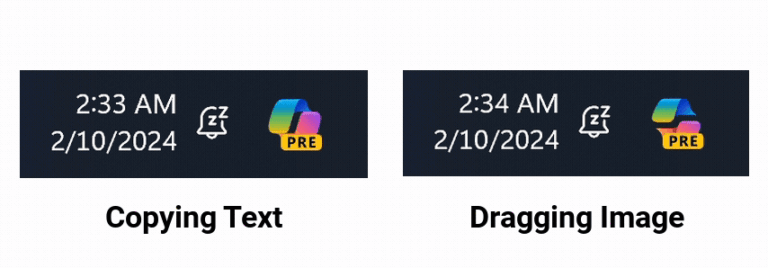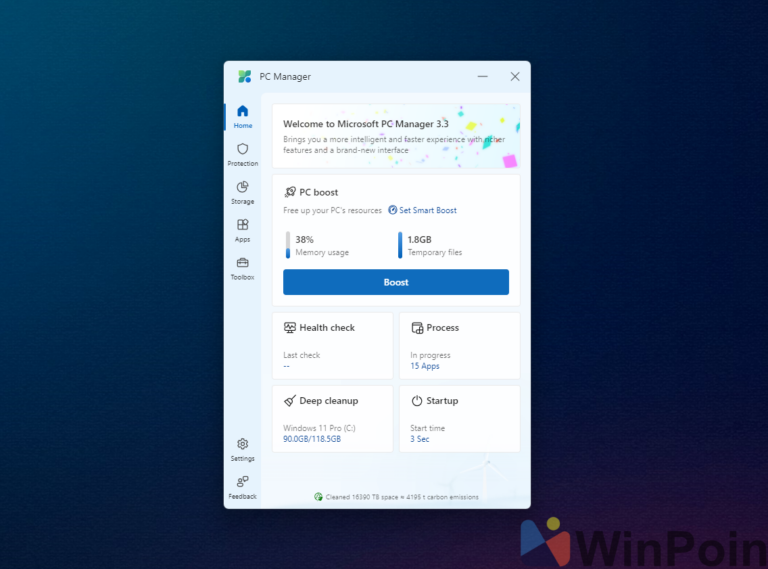Jika kamu mengalami kondisi dimana sistem ternyata melakukan update sistem padahal kamu tidak menginginkannya, apa yang biasanya kamu lakukan? mematikan koneksi internet?.
Nah langkah tersebut tentu tidak salah, namun bagi saya kurang tepat karena nanti ketika koneksi internet terhubung kembali, maka windows update akan kembali berjalan dan proses update akan kembali dilanjutkan. Lalu apa solusinya min?, nah solusinya kita bisa mematikan paksa proses Windows Update dengan perintah sederhana dari Command Prompt loh guys.
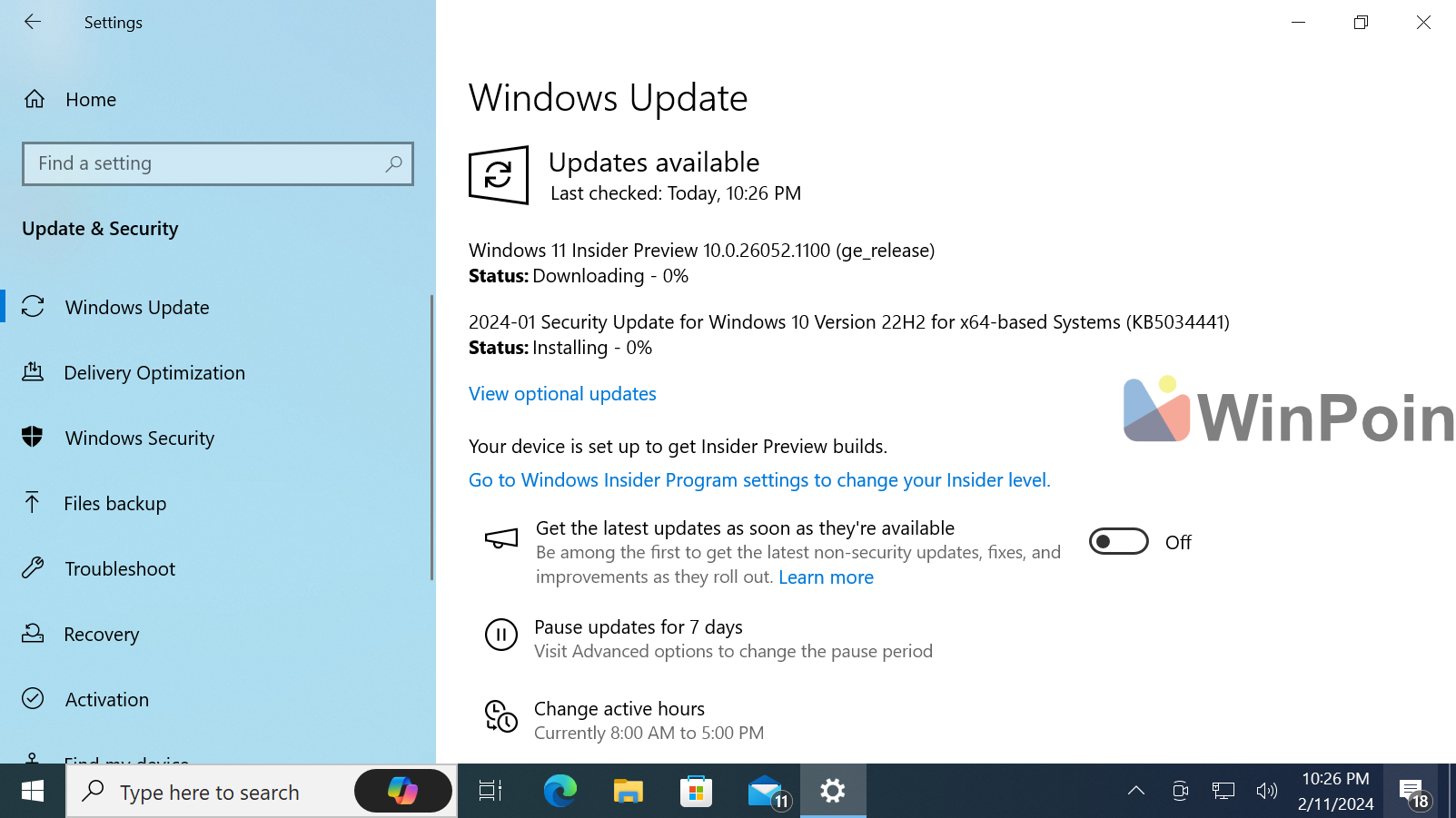
Seperti pada gambar diatas, Windows 10 Insider Preview yang saya gunakan malah tiba tiba diperbarui ke Windows 11 Build 26052, padahal saya tidak ingin, lalu bagaimana caranya menghentikannya?, jika kamu penasaran, berikut WinPoin rangkum langkah singkatnya.
Baca Juga : Cara Mendaftar Google One Untuk Kapasitas Drive 100 GB
Disclaimer : Langkah ini bisa dilakukan di Windows 7, 8 dan 10 juga guys, jadi tidak hanya berlaku untuk Windows 11.
Langkah 1. Pertama silahkan kamu buka Command Prompt run as Administrator.
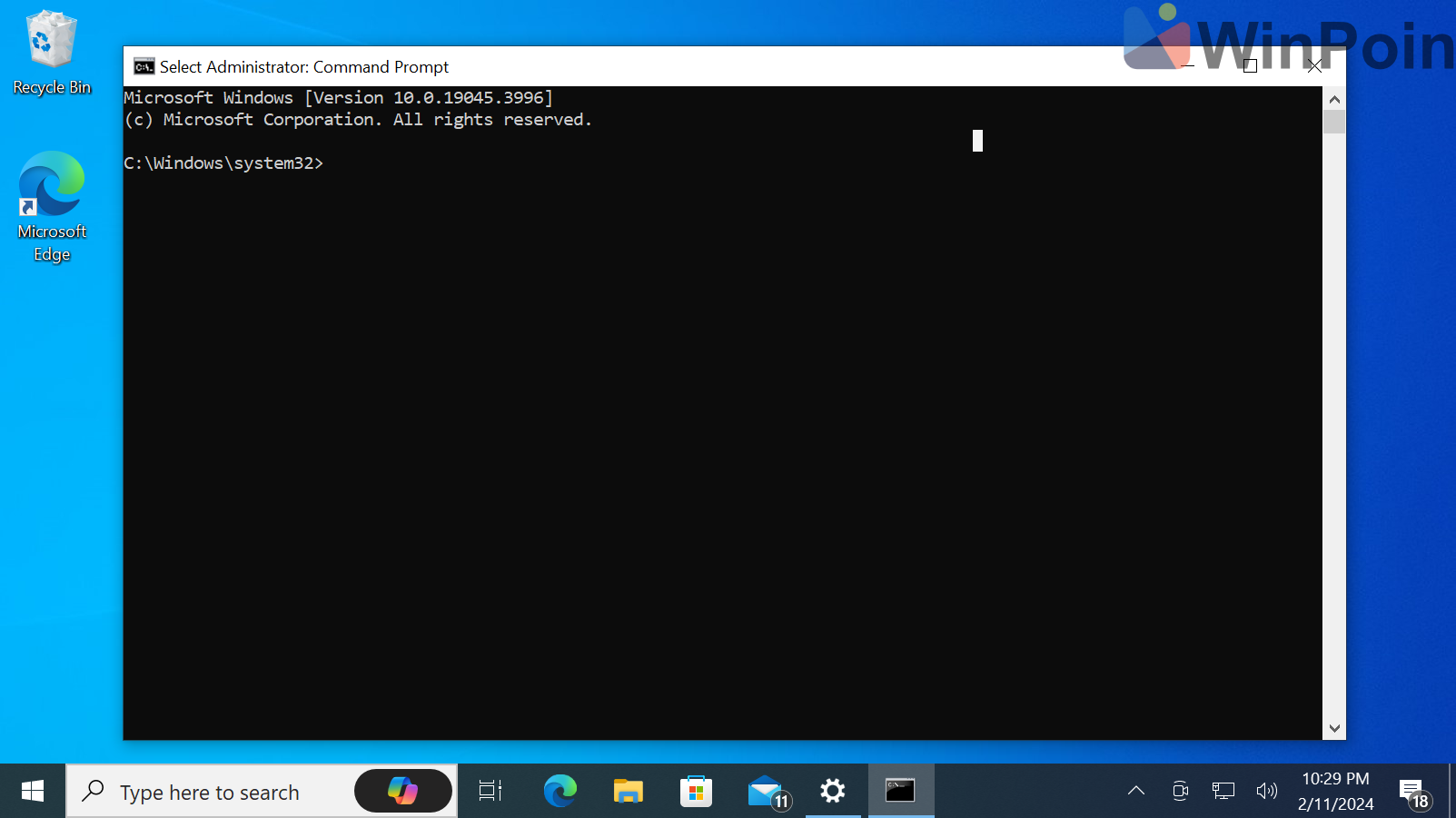
Langkah 2. Selanjutnya silahkan kamu masukan perintah berikut :
net stop wuauserv
Tekan enter dan perintah akan langsung berjalan.
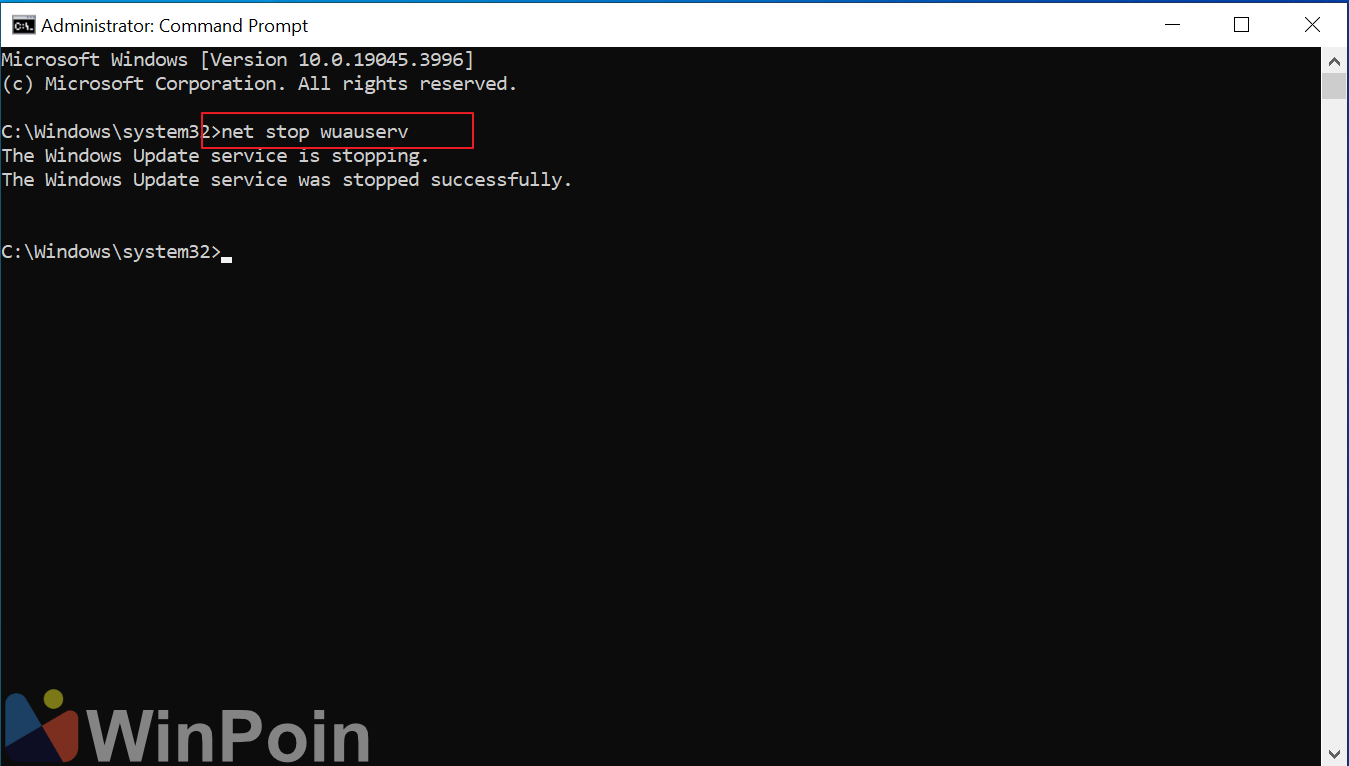
Setelah itu, proses Windows Update akan terhenti.
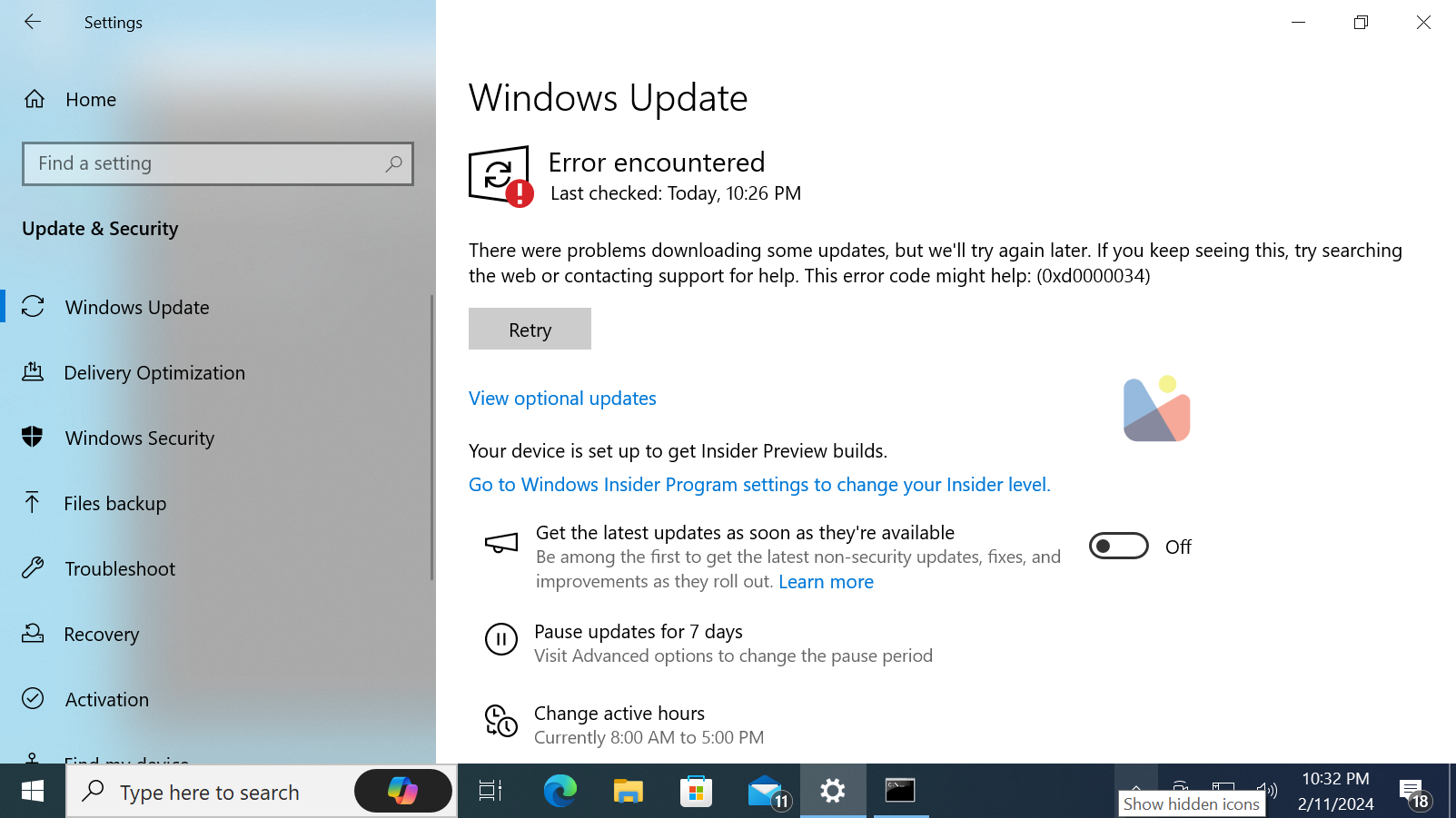
Untuk menghapus file Windows Updates, kita bisa masuk ke folder C:\Windows\SoftwareDistribution dan hapus semua folder yang ada disana.
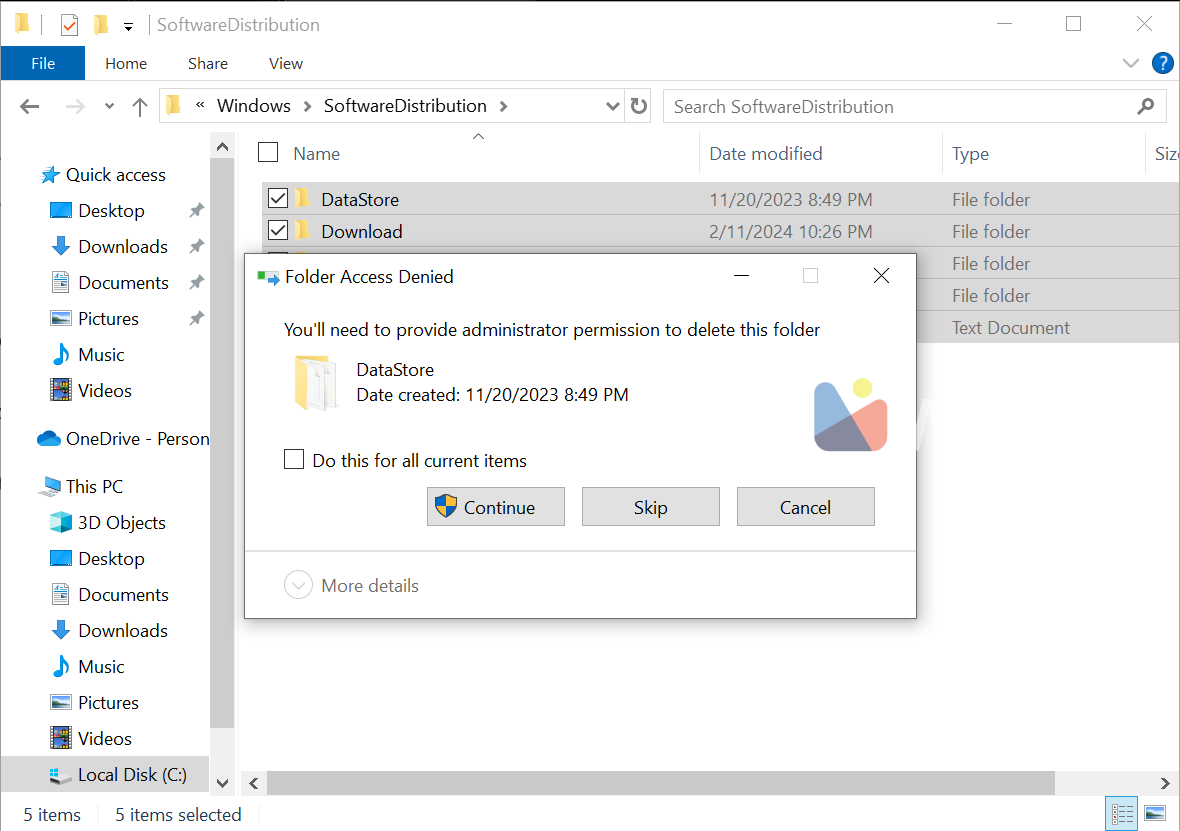
Nah folder tersebut berisi semua file cache dari proses update baik aplikasi yang ada di Microsoft Store atau Windows Updates.
Dan untuk mencegah update kembali berjalan, kita bisa mengikuti tutorial Cara Memblokir Update Tertentu yang tentunya bisa dilakukan baik di Windows 10 dan Windows 11.
Kesimpulan
Windows Update memang merupakan komponen penting yang ada didalam OS Windows, namun terkadang kita sebagai pengguna ingin melewatkan update karena adanya laporan bug atau ada masalah lain seperti driver conflict dan semacamnya.
Dengan metode diatas, kita bisa menghentikan proses update, menghapus file windows update yang telah terdownload dan bahkan mencegah update kembali berjalan. Namun perlu diingat bahwa mengikuti langkah diatas bisa saja merusak sistem jika seandainya ada update yang memang penting dan sangat dibutuhkan, jadi silahkan kamu sesuaikan dengan kebutuhan kamu ya guys.
Semoga bermanfaat.